ตัวจัดการแบบอักษรที่ดีที่สุดสำหรับผู้ใช้ Apple: 8 ตัวเลือกที่ยอดเยี่ยม
เผยแพร่แล้ว: 2022-10-05เครื่องมือจัดการแบบอักษรที่ดีที่สุดคือเครื่องมือที่จำเป็นสำหรับมืออาชีพด้านดิจิทัลหลายคน ไม่ว่าคุณจะเป็นนักออกแบบกราฟิกที่ทำงานบนเว็บไซต์หรือบรรณาธิการหนังสือพิมพ์ การค้นหาและใช้แบบอักษรที่ถูกต้องสำหรับโครงการของคุณเป็นสิ่งสำคัญ ท้ายที่สุดแล้ว แบบอักษรที่คุณเลือกมีผลโดยตรงต่อภาพลักษณ์ของแบรนด์ ความดึงดูดใจด้านสุนทรียะของเนื้อหา และชื่อเสียงของคุณ
การเลือกแบบอักษรที่เหมาะสมสำหรับแต่ละโครงการสามารถเพิ่มโอกาสในการเชื่อมต่อกับผู้ชมของคุณในระดับที่ลึกซึ้งยิ่งขึ้น เช่นเดียวกับสีและรูปทรงที่ส่งผลกระทบทางอารมณ์ต่อผู้ที่รับชม แบบอักษรก็มีอิทธิพลต่อความรู้สึกของเราที่มีต่อแบรนด์เช่นกัน
ข่าวดีสำหรับครีเอทีฟโฆษณาคือมีตัวเลือกแบบอักษรมากมายให้เลือกใช้ ซึ่งแต่ละแบบก็มีเอกลักษณ์เฉพาะตัว ความท้าทายมักจะอยู่ที่การรู้วิธีจัดระเบียบและจัดการคอลเล็กชันแบบอักษรที่เติบโตขึ้นเรื่อยๆ นั่นคือสิ่งที่ตัวจัดการแบบอักษรเข้ามา
ด้วยตัวจัดการแบบอักษรที่ดีที่สุดสำหรับผู้ใช้ Mac คุณสามารถควบคุมแอสเซทงานสร้างสรรค์ของคุณได้อย่างสมบูรณ์ ปรับปรุงโปรเจ็กต์ของคุณ และประหยัดเวลาอันมีค่า
ตัวจัดการแบบอักษรสำหรับผู้ใช้ Mac คืออะไร
ก่อนที่คุณจะสามารถเลือกตัวจัดการแบบอักษรที่ดีที่สุดสำหรับผู้ใช้ Apple ก่อนอื่นคุณต้องมีความเข้าใจพื้นฐานว่าซอฟต์แวร์นี้ทำอะไรได้บ้าง ตัวจัดการแบบอักษรเป็นเพียงแอปพลิเคชันซอฟต์แวร์ที่ช่วยให้ผู้ใช้สามารถจัดระเบียบและจัดการแบบอักษรทั้งหมดที่ติดตั้งบนคอมพิวเตอร์ของตนได้
แม้ว่ามืออาชีพด้านครีเอทีฟหลายคนจะสามารถจดจำฟอนต์ที่พวกเขาชื่นชอบและค้นหาตามชื่อได้ แต่เมื่อห้องสมุดของคุณเติบโตขึ้น การค้นหาเครื่องมือที่ถูกต้องจะกลายเป็นเรื่องที่ซับซ้อนมากขึ้น ระบบการจัดการแบบอักษรที่เหมาะสมทำให้ง่ายต่อการคว้าโซลูชันที่คุณต้องการโดยไม่ต้องเสียเวลามากเกินไปในการค้นหาผ่านตัวเลือกต่างๆ
แม้ว่า Apple จะมีตัวจัดการฟอนต์เป็นของตัวเอง แต่นักสร้างสรรค์มืออาชีพหลายคนมองว่าตัวเลือกนี้จำกัดความต้องการเกินไป โซลูชันขั้นสูงจะทำให้คุณมีอิสระมากขึ้นในการปกป้อง แบ่งกลุ่ม และใช้แบบอักษรของคุณอย่างมีประสิทธิภาพ ตัวจัดการแบบอักษร:
- จัดระเบียบแบบอักษรที่ดาวน์โหลดและภายในต่างๆ ให้เป็นระเบียบ
- ช่วยเพิ่มพื้นที่ว่างในคอมพิวเตอร์โดยย่อขนาดการดาวน์โหลด
- เร่งความเร็วเวิร์กโฟลว์ด้วยฟังก์ชันการค้นหาที่สะดวกและรวดเร็ว
- ลดความซับซ้อนของกระบวนการรักษาแบบอักษรที่สำคัญ
- อนุญาตให้จัดหมวดหมู่แบบอักษรประเภทต่างๆ
วิธีเลือกตัวจัดการแบบอักษรที่ดีที่สุดสำหรับผู้ใช้ Apple
มืออาชีพด้านครีเอทีฟพึ่งพาเครื่องมือที่เรียบง่ายและมีประสิทธิภาพที่หลากหลายเพื่อช่วยปรับปรุงเวิร์กโฟลว์ในแต่ละวัน คุณอาจมีโปรแกรมสร้าง Webfont โดยเฉพาะ ชุดเครื่องมือออกแบบมืออาชีพ และระบบแชร์ไฟล์สำหรับส่งออกเนื้อหาไปยังไคลเอนต์
ตัวจัดการแบบอักษรของคุณเป็นเพียงโซลูชันอื่นในชุดเครื่องมือที่ออกแบบมาเพื่อทำให้โครงการของคุณมีประสิทธิภาพมากขึ้น ไม่มีกลยุทธ์ใดที่เหมาะกับทุกความต้องการในการเลือกตัวเลือกที่สมบูรณ์แบบ แต่การเลือกของคุณมักจะขึ้นอยู่กับปัจจัยหลายประการ เช่น:
- ใช้งานง่าย: ตัวจัดการแบบอักษรที่ดีที่สุดสำหรับผู้ใช้ Apple ควรทำให้การจัดเรียงคอลเลคชันแบบอักษรของคุณง่ายขึ้น ยิ่งอินเทอร์เฟซใช้งานง่ายขึ้นเท่าใด คุณก็จะสามารถติดตามการออกแบบตัวอักษรที่เหมาะสมที่สุดสำหรับแต่ละโครงการได้เร็วยิ่งขึ้น
- การผสานรวม: ผู้เชี่ยวชาญด้านครีเอทีฟโฆษณาหลายคนต้องการระบบการจัดการฟอนต์เพื่อทำงานร่วมกับเครื่องมืออื่นๆ เช่น Adobe Creative Cloud หรือฟอนต์ Google ควรพิจารณาโซลูชันที่คุณใช้อยู่แล้วก่อนที่จะเลือกซอฟต์แวร์ในอุดมคติของคุณ
- คุณสมบัติองค์กร: ตัวจัดการแบบอักษรสำหรับผู้ใช้ Mac ควรอนุญาตให้คุณจัดเรียงแบบอักษรตามที่คุณเลือก โดยมีป้ายกำกับ กลุ่ม หมวดหมู่ และแท็ก คุณยังสามารถเปิดใช้งานและปิดใช้งานฟอนต์ และกรองผลการค้นหาได้
- ความสามารถใน การปรับขนาด: ตัวจัดการแบบอักษรฟรีบางตัวได้รับการออกแบบมาเพื่อรองรับการเลือกแบบอักษรที่ค่อนข้างจำกัด หากคุณมีฟอนต์จำนวนมากให้ทดลอง คุณอาจต้องการโซลูชันซอฟต์แวร์ที่ใช้งานหนักกว่านี้
- ราคา: เราทุกคนมีงบประมาณให้คิด แม้ว่าจะมีตัวจัดการฟอนต์ฟรีอยู่ แต่คุณอาจพบว่าคุณได้รับฟีเจอร์ที่หลากหลายมากขึ้นด้วยการเลือกใช้โซลูชันระดับพรีเมียม ในบรรดาแพ็คเกจแบบชำระเงิน มีหลากหลายรูปแบบในจำนวนเงินที่คุณจะจ่าย
มันอาจจะคุ้มค่าที่จะคิดด้วยว่าคุณวางแผนจะใช้ตัวจัดการแบบอักษรของคุณอย่างไรในอนาคต หากคุณต้องการแชร์ฟอนต์ของคุณกับสมาชิกในทีมคนอื่นๆ ที่หลากหลาย คุณอาจต้องมองหาโซลูชันบนระบบคลาวด์ที่รองรับการทำงานร่วมกัน
ตัวจัดการแบบอักษรฟรีสำหรับ Macs
ตัวจัดการแบบอักษรฟรีอาจเป็นตัวเลือกที่เหมาะสำหรับผู้เริ่มต้นที่ไม่แน่ใจว่าต้องการอะไรจากเครื่องมือแบบอักษรที่ครอบคลุม
แม้ว่าเครื่องมือฟรีจำนวนมากที่มีให้บริการจะเป็นแบบพื้นฐาน แต่บางเครื่องมือก็มีฟีเจอร์มากมายที่ช่วยให้คุณควบคุมเวิร์กโฟลว์การออกแบบได้มากขึ้น เราเลือกโซลูชันเหล่านี้โดยพิจารณาจากความง่ายในการใช้งาน ฟังก์ชันการทำงาน และความอเนกประสงค์สำหรับกรณีการใช้งานที่หลากหลาย
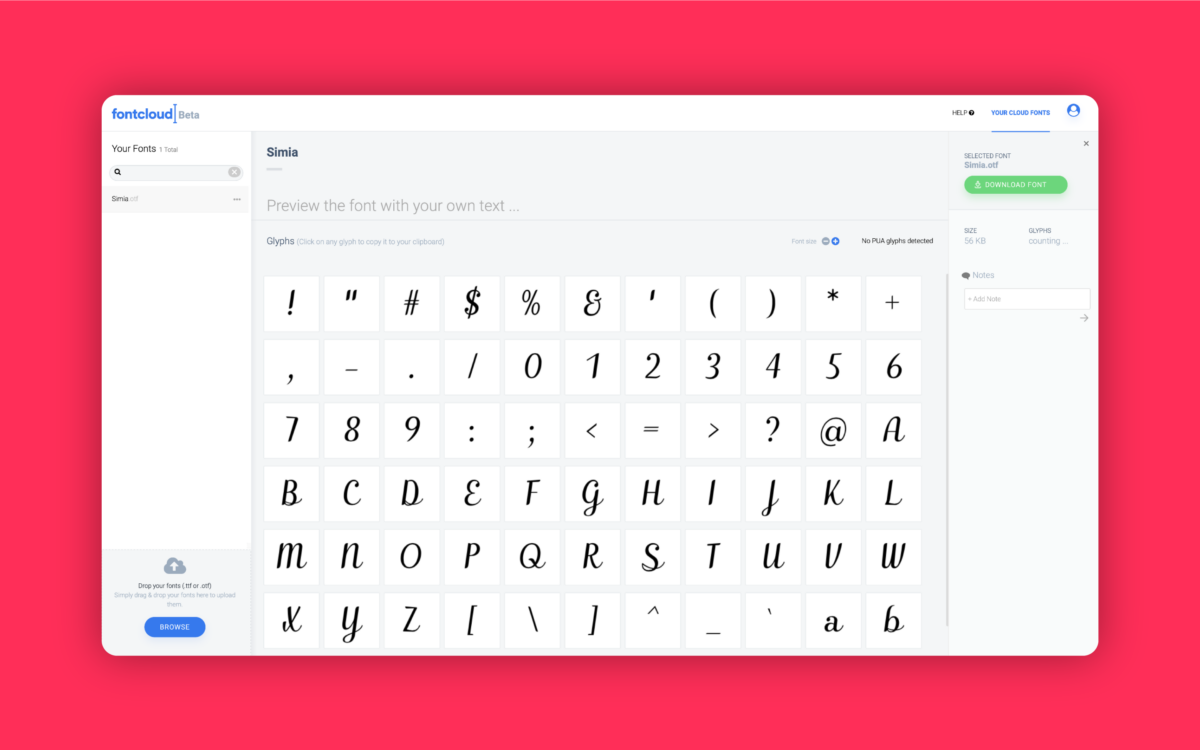
1. Fontcloud
Fontcloud ออกแบบโดยบริษัท Creative Fabrica เป็นส่วนหนึ่งของระบบนิเวศแบบครบวงจรของเครื่องมือออกแบบที่ทรงพลังสำหรับมืออาชีพด้านความคิดสร้างสรรค์ ไม่เพียงแต่คุณจะได้รับสภาพแวดล้อมที่คุณสามารถจัดเก็บแบบอักษรของคุณไว้ในระบบคลาวด์เท่านั้น แต่ยังมีการเข้าถึงอินเทอร์เฟซผู้ใช้ที่รวดเร็วด้วยการค้นหาอัจฉริยะเพื่อช่วยให้คุณพบแบบอักษรที่เหมาะสำหรับทุกโครงการ
Fontcloud ช่วยลดความยุ่งยากในการจัดการแบบอักษรโดยช่วยให้คุณสามารถจัดเรียงโซลูชันต่างๆ ในสภาพแวดล้อมที่ครอบคลุมซึ่งคุณสามารถเข้าถึงได้จากทุกที่ คุณยังสามารถดูอักขระทั้งหมดภายในแบบอักษรได้ด้วยการคลิกที่แบบอักษร เพื่อความอุ่นใจยิ่งขึ้น Fontcloud ยังให้บริการสำรองข้อมูลที่ปลอดภัย – และใช้งานได้ฟรี!
หากคุณชอบประสบการณ์ที่คุณได้รับจาก Fontcloud คุณยังสามารถซื้อการสมัครสมาชิกซึ่งช่วยให้คุณเข้าถึงคุณสมบัติเฉพาะของบริษัทได้มากขึ้น เช่น ไฟล์ที่ตัดมา แอสซิสต์กราฟิก ฟอนต์ที่เป็นเอกลักษณ์ และการออกแบบการปัก
ข้อดี:
- เข้าถึงการจัดการแบบอักษรฟรี
- มีฟีเจอร์เสริมมากมายให้เลือก
- ใช้งานง่าย
- การสำรองข้อมูลและความปลอดภัยในระบบคลาวด์
จุดด้อย:
- คุณจะต้องซื้อใบอนุญาตเพื่อเข้าถึงคุณสมบัติพิเศษทั้งหมด
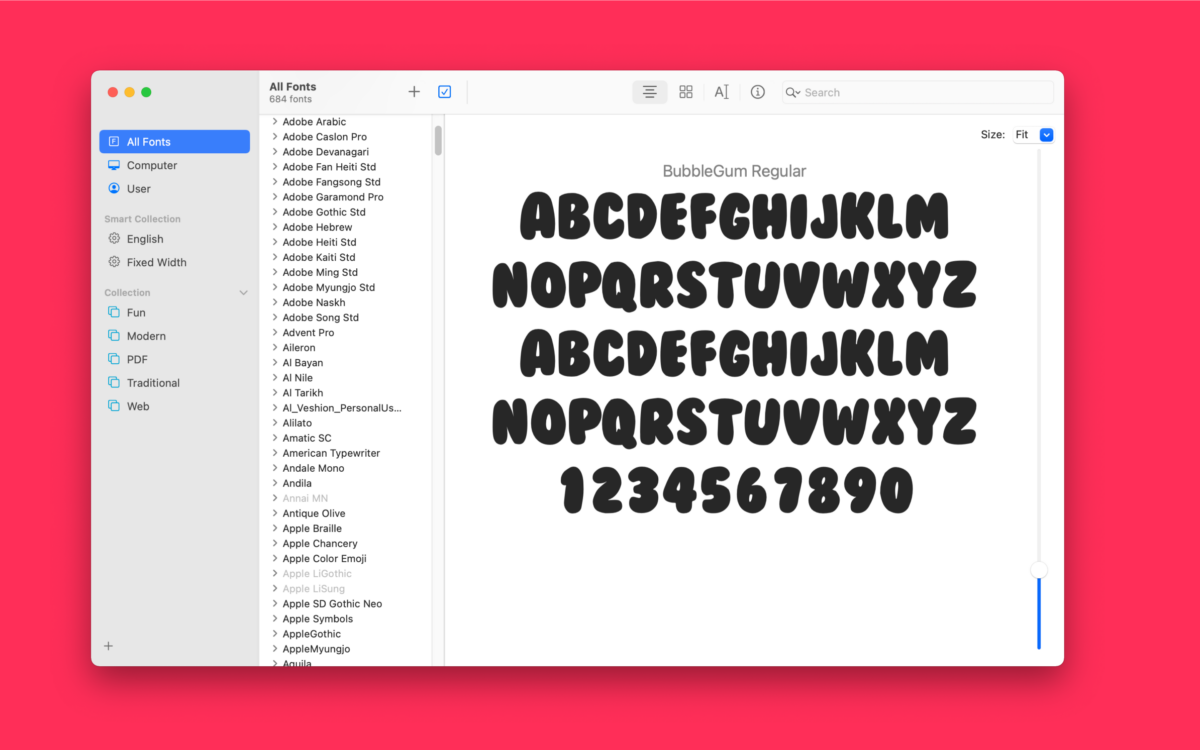
2. สมุดแบบอักษร Apple
เมื่อคุณค้นหาตัวจัดการแบบอักษรที่ดีที่สุดสำหรับผู้ใช้ Apple คุณควรจดจำว่าโซลูชัน MacOS ของคุณมาพร้อมกับโซลูชันพื้นฐานที่เรียกว่า “Font Book” นี่คือตัวจัดการแบบอักษรดั้งเดิมสำหรับ Mac ซึ่งช่วยให้คุณสามารถจัดเรียงแบบอักษรต่างๆ ที่คุณติดตั้งบนอุปกรณ์ของคุณได้
Apple Font Book มีคุณสมบัติที่ยอดเยี่ยมบางอย่าง เช่น ความสามารถในการดูระบบทั้งหมดของคุณและแบบอักษรที่ผู้ใช้ติดตั้งในที่เดียว และจัดหมวดหมู่เป็นส่วนต่างๆ คุณยังสามารถเลือกแบบอักษรเพื่อดูตัวอย่างว่าจะออกมาเป็นอย่างไร อย่างไรก็ตาม มีข้อ จำกัด บางประการเกี่ยวกับเครื่องมือนี้เช่นกัน
มีตัวเลือกน้อยลงสำหรับการเปรียบเทียบรูปแบบแบบอักษรต่างๆ และคุณอาจไม่สามารถเข้าถึงไลบรารีบนเว็บที่สำคัญที่สุดบางรายการในพอร์ตโฟลิโอของคุณ เช่น Google Fonts โซลูชันนี้มักจะได้รับความนิยมในหมู่ผู้ใช้ทั่วไป โดยไม่มีแบบอักษรพิเศษจำนวนมาก
ข้อดี:
- ติดตั้งมาพร้อมกับ MacOS
- ง่ายต่อการจัดหมวดหมู่ฟอนต์ออกเป็นส่วนๆ
- ฟังก์ชั่นการค้นหาที่ยอดเยี่ยม
- ตัวอย่างแบบอักษรแต่ละตัวเลือก
จุดด้อย:
- จำกัดคุณสมบัติขั้นสูง
- ไม่รองรับไลบรารีฟอนต์บนเว็บ

3. FontBase
หนึ่งในตัวเลือกการจัดการแบบอักษรฟรีที่ได้รับความนิยมมากที่สุด FontBase เป็นเครื่องมือง่ายๆ สำหรับผู้ใช้ Mac ผู้จัดการข้ามแพลตฟอร์มมีคุณสมบัติส่วนใหญ่ที่ผู้ใช้ทางธุรกิจจำนวนมากต้องการ รวมถึงอินเทอร์เฟซผู้ใช้ที่ใช้งานง่ายและสะอาด คุณจะเห็นรายการแบบอักษรต่างๆ ทางด้านขวา ส่วนด้านซ้ายของหน้าจอ คุณจะเห็นคอลเล็กชันและรายการโปรดต่างๆ ของคุณ
FontBase ไม่เหมือนกับตัวจัดการแบบอักษรของ Apple เอง รองรับไลบรารีเว็บและแบบอักษรของ Google คุณสามารถดาวน์โหลดแบบอักษรใหม่ได้โดยตรงจากเว็บ และจัดเรียงลงในโฟลเดอร์ที่ซ้อนกัน คุณสมบัติหลักช่วยให้ผู้ใช้สามารถจัดเรียงตัวเลือกสำหรับแต่ละโปรเจ็กต์ได้อย่างสะดวก และคุณสามารถดูตัวอย่างว่าฟอนต์จะมีลักษณะอย่างไรในหน้าใดก็ได้
แม้ว่าแอปพลิเคชันพื้นฐานจาก Fontbase จะใช้งานได้ฟรี แต่คุณจะต้องอัปเกรดเป็นแพ็คเกจแบบชำระเงินหากต้องการฟังก์ชันขั้นสูงเพิ่มเติม
ข้อดี:
- บริการหลักฟรี
- เข้าถึง Google และแบบอักษรออนไลน์
- จัดระเบียบแบบอักษรได้ง่ายด้วยการจัดหมวดหมู่
- อินเทอร์เฟซที่เรียบง่ายด้วยแถบด้านข้าง
จุดด้อย:
- คุณสมบัติที่ดีที่สุดต้องมีการสมัครสมาชิกระดับพรีเมียม
- มีตัวเลือกการเปรียบเทียบแบบอักษรไม่มากนัก
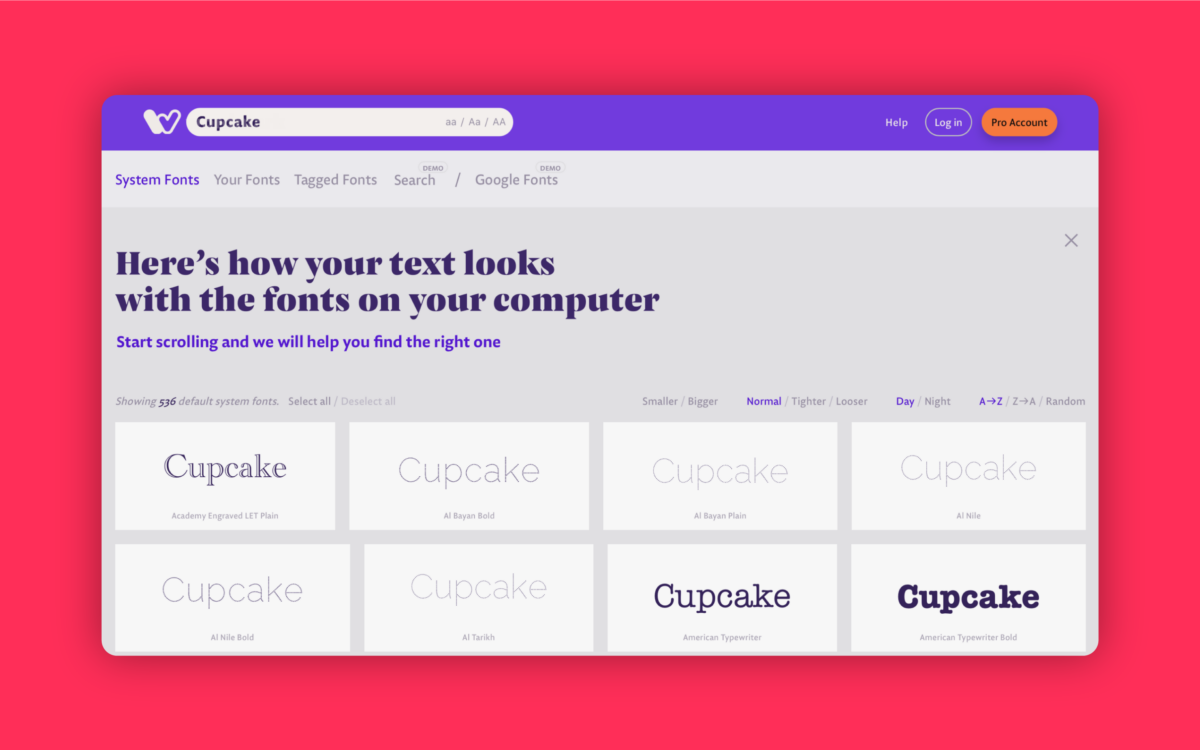
4. WordMark
เรียบง่าย ตรงไปตรงมา และออกแบบมาโดยเฉพาะสำหรับผู้เริ่มต้น WordMark เป็นเครื่องมือทางเว็บฟรีที่คุณสามารถเข้าถึงได้บน Mac และระบบปฏิบัติการอื่นๆ เครื่องมือนี้ทำให้การจัดเรียงแบบอักษรบนคอมพิวเตอร์ของคุณทำได้ง่ายและรวดเร็ว และดูตัวอย่างข้อความประเภทต่างๆ โดยไม่ต้องดาวน์โหลดอะไรเลย
Wordmark จะค้นหาผ่านฮาร์ดไดรฟ์ของคุณโดยอัตโนมัติเพื่อรวบรวมแบบอักษรทั้งหมดที่คุณติดตั้งไว้ และนำเสนอในหน้าเดียว จากนั้นคุณสามารถเลื่อนดูตัวเลือกต่างๆ เพื่อค้นหาตัวเลือกที่เหมาะสมที่สุดกับความต้องการเฉพาะของคุณ คุณยังสามารถดูตัวอย่างบนหน้าเว็บของคุณได้
ขออภัย Wordmark ไม่มีคุณลักษณะที่สำคัญบางอย่าง เช่น การเปิดใช้งานแบบอักษรและการปิดใช้งาน นอกจากนี้ คุณจะต้องใช้แพ็คเกจแบบชำระเงินเพื่อเข้าถึง Google Fonts การติดแท็ก และตัวเลือกอื่นๆ
ข้อดี:
- ตัวเลือกบนเว็บที่สะดวกสำหรับผู้เริ่มต้น
- ง่ายต่อการดูแบบอักษรทั้งหมดของคุณในที่เดียว
- ส่วนต่อประสานผู้ใช้ที่ตรงไปตรงมา
- ตัวอย่างข้อความของคุณ
จุดด้อย:

- คุณสมบัติขั้นสูงที่ จำกัด
- ต้องใช้แพ็คเกจแบบชำระเงินสำหรับความสามารถที่จำเป็น
ตัวจัดการแบบอักษร Mac ที่ดีที่สุด: ตัวเลือกพรีเมียม
แม้ว่านักออกแบบกราฟิกและครีเอทีฟโฆษณาจำนวนมากจะได้รับประโยชน์จากตัวเลือกฟรีที่เรียบง่ายเพื่อช่วยในการจัดการฟอนต์ แต่บางคนก็ต้องการคุณสมบัติขั้นสูงมากกว่า การอัปเกรดเป็นบริการระดับพรีเมียมอาจเป็นวิธีที่ดีในการขยายฟังก์ชันการทำงานของซอฟต์แวร์ และให้การควบคุมตัวเองมากขึ้น
ต่อไปนี้คือตัวเลือกระดับพรีเมียมบางส่วนเมื่อคุณค้นหาตัวจัดการแบบอักษรที่ดีที่สุดสำหรับผู้ใช้ Mac
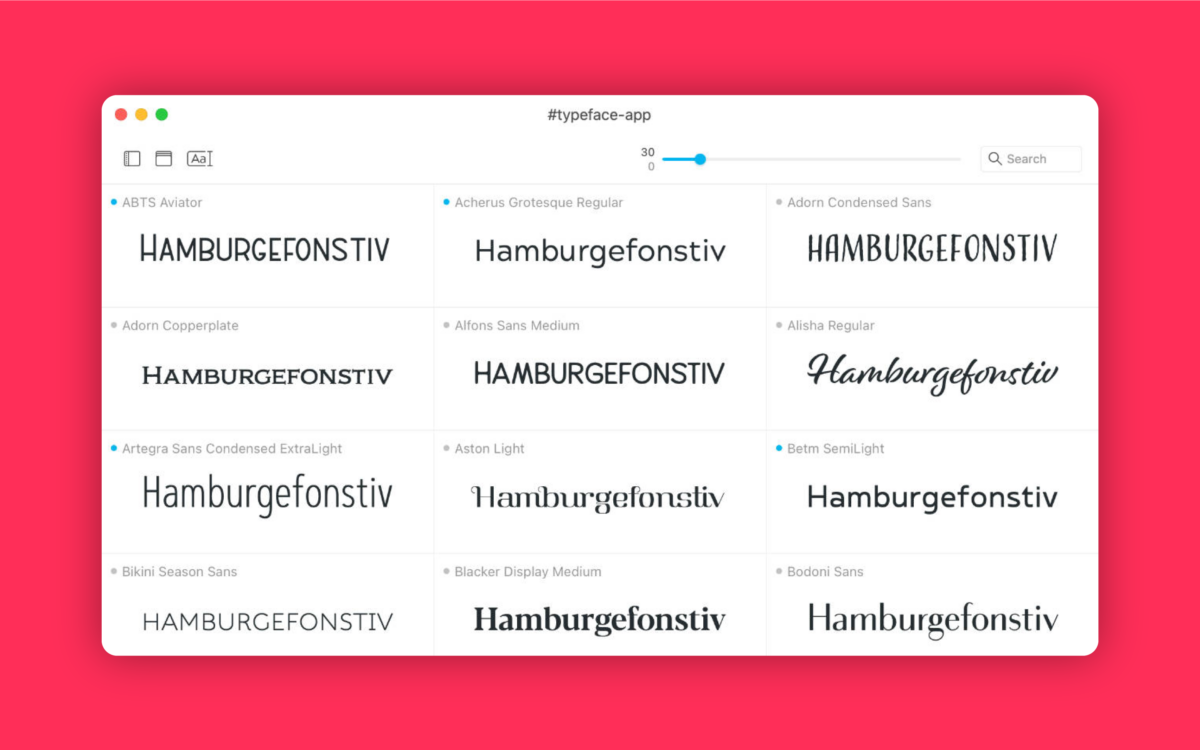
1. แบบอักษร
ราคา: เริ่มต้นที่ $39.99
โดยทั่วไปถือว่าเป็นหนึ่งในเครื่องมือจัดการฟอนต์ Mac อันดับต้นๆ Typeface นั้นยอดเยี่ยมสำหรับผู้เริ่มต้นและมืออาชีพ UI ที่เรียบง่ายและการออกแบบที่เรียบง่ายทำให้แน่ใจได้ว่าคุณสามารถเลื่อนดูแบบอักษรทั้งหมดในระบบของคุณได้อย่างสะดวกในเวลาไม่นาน
คุณสามารถค้นหาแบบอักษรตามสไตล์หรือหมวดหมู่ หรือเลือกแบบอักษรเฉพาะ นอกจากนี้ยังมีตัวเลือกในการสร้างคอลเล็กชันของคุณเองตั้งแต่เริ่มต้น คุณลักษณะขั้นสูงอย่างหนึ่งที่รวมอยู่ในเครื่องมือนี้คือปุ่มสลับ "เปรียบเทียบแบบอักษร" ซึ่งช่วยให้คุณเห็นว่าแบบอักษรหนึ่งมีลักษณะอย่างไรเมื่อเปรียบเทียบกับแบบอักษรอื่น
แบบอักษรทำงานได้ดีกับเครื่องมือและแพลตฟอร์มอื่นๆ มากมาย คุณสามารถนำเข้าและจัดการแบบอักษรจากแบบอักษร Adobe และ Google นอกจากนี้ยังมีตัวเลือกลากแล้ววางสำหรับการรวมแอพที่คุณต้องการ แอพนี้ยังมีน้ำหนักเบาอย่างเหลือเชื่อ ดังนั้นจึงไม่ใช้พื้นที่บนอุปกรณ์ของคุณมากเกินไป
ข้อดี:
- ปรับให้เหมาะสมสำหรับผู้ใช้ Mac
- คุณสมบัติการเปรียบเทียบขั้นสูงที่หลากหลาย
- โครงสร้างน้ำหนักเบาใช้พื้นที่น้อยที่สุด
- อินเทอร์เฟซที่สะดวกและสะอาด
จุดด้อย:
- อาจมีราคาแพงสำหรับผู้เริ่มต้น
- ต้องดาวน์โหลด
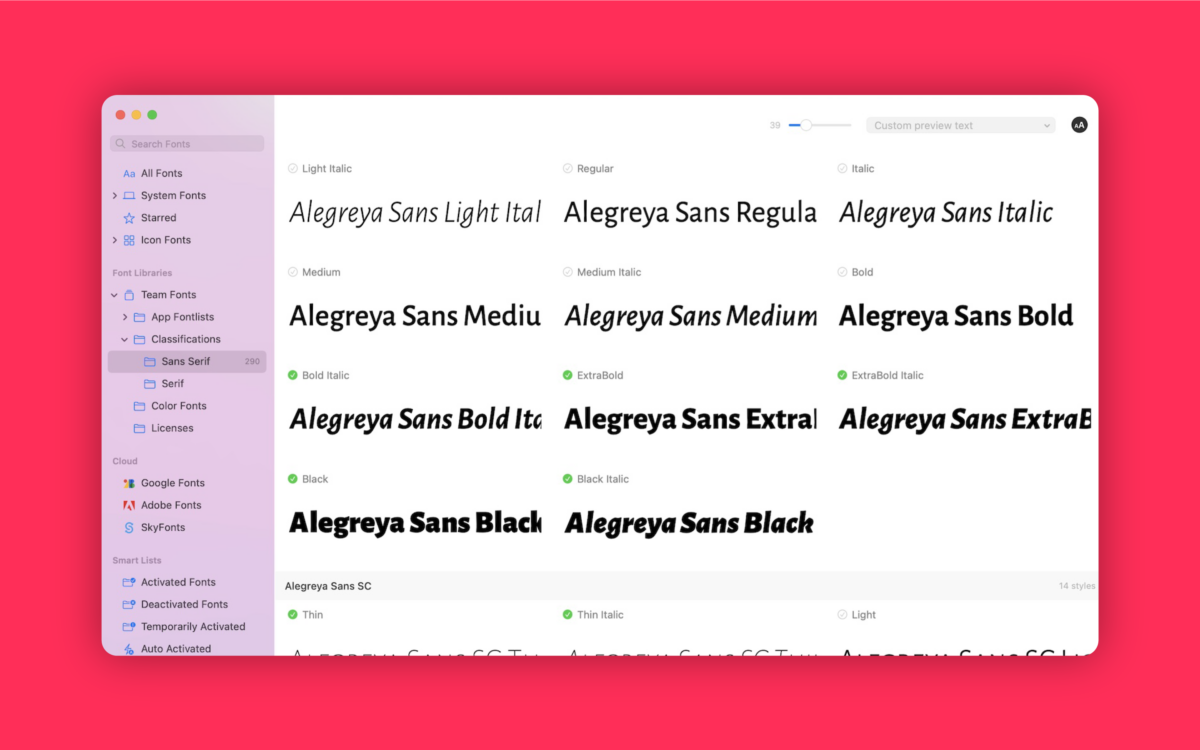
2. แบบอักษรขวา
ราคา: เริ่มต้นที่ $59
เหมาะสำหรับมืออาชีพที่มีแบบอักษรจำนวนมากให้จัดการ RightFont เป็นตัวเลือกอันดับต้น ๆ สำหรับผู้ที่ค้นหาตัวจัดการแบบอักษรที่เหมาะสมสำหรับผู้ใช้ Mac ผลิตภัณฑ์มีความคล้ายคลึงกันในหลายๆ วิธีกับ Typeface แม้ว่าอินเทอร์เฟซอาจซับซ้อนกว่าเล็กน้อยเพื่อให้เข้าใจสำหรับผู้เริ่มต้น
ด้วย RightFont ผู้ใช้สามารถซิงค์ นำเข้า และจัดระเบียบฟอนต์ระบบต่างๆ ได้อย่างง่ายดาย เช่นเดียวกับการเปิดใช้งานฟอนต์ Google และ Adobe จากเว็บ คุณยังสามารถรวมระบบของคุณเข้ากับเครื่องมือออกแบบยอดนิยมต่างๆ เช่น Sketch, Affinity Designer และ Adobe Creative Cloud
การวางเมาส์เหนือแบบอักษรในแอปพลิเคชันนี้ทำให้คุณสามารถเปลี่ยนแบบอักษรของข้อความที่คุณใช้ในโครงการได้โดยตรง เพื่อดูว่าจะมีลักษณะอย่างไร นอกจากนี้ยังมีคุณลักษณะการค้นหาที่มีประสิทธิภาพเพื่อช่วยคุณกรองผ่านตัวเลือกต่างๆ ตามรูปแบบ หมวดหมู่ น้ำหนัก และอื่นๆ
ข้อดี:
- การผสานรวมที่ยอดเยี่ยมกับแอประดับมืออาชีพ
- ฟังก์ชั่นการค้นหาที่ง่ายและตรงไปตรงมา
- การเพิ่มประสิทธิภาพ Apple ที่เชื่อถือได้
- ใช้งานได้กับฟอนต์ออนไลน์มากมาย
จุดด้อย:
- ส่วนต่อประสานผู้ใช้ที่ซับซ้อนเล็กน้อย
- แพ็คเกจอาจมีราคาแพง โดยเฉพาะอย่างยิ่งสำหรับทีม
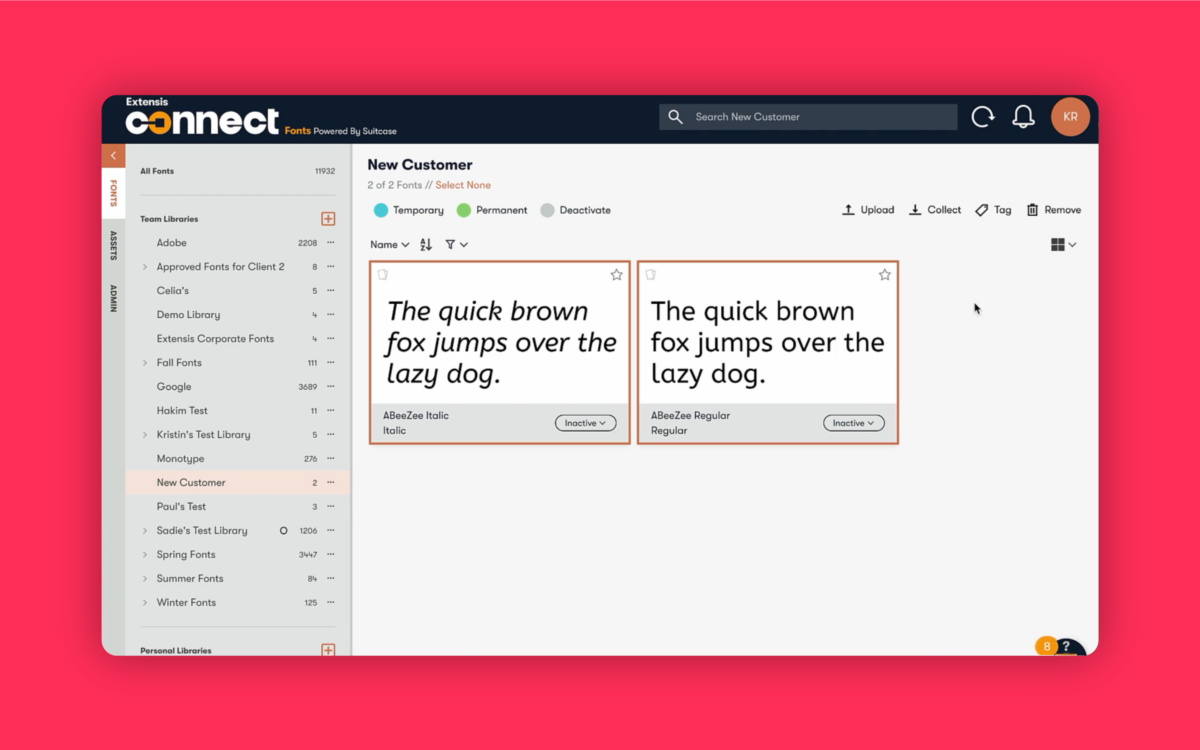
3. เชื่อมต่อแบบอักษร
ราคา: เริ่มต้นที่ $108 ต่อปี
สร้างขึ้นสำหรับนักออกแบบโดยเฉพาะ Connect Fonts จาก Extensis เป็นเครื่องมือจัดการแบบอักษรที่ยืดหยุ่นและคล่องตัว คุณสามารถเข้าถึงแบบอักษรทั้งหมดได้ในที่เดียว หรือแม้แต่แชร์กับสมาชิกในทีมผ่านระบบคลาวด์ เครื่องมือนี้ยังช่วยให้คุณดูแบบอักษรของคุณจากอุปกรณ์ใดก็ได้ ดังนั้นคุณจึงสามารถทำงานในโครงการจากอุปกรณ์มือถือของคุณได้
Connect Fonts มาพร้อมกับฟีเจอร์ขั้นสูงมากมาย เช่น “FontDoctor” ซึ่งค้นหาไฟล์ที่เสียหายและมีเป้าหมายเพื่อซ่อมแซมไฟล์เหล่านั้นในนามของคุณ มีฟังก์ชันการค้นหาอันทรงพลังที่ให้คุณกรองตัวเลือกต่างๆ ตามสไตล์ อารมณ์ และน้ำหนักได้ ผู้ใช้ยังสามารถเข้าถึงคำแนะนำการจับคู่แบบอักษร เพื่อค้นหาแบบอักษรที่ทำงานร่วมกันได้ดี
โบนัสเพิ่มเติมของซอฟต์แวร์บนคลาวด์นี้คือการอัปเดตโดยอัตโนมัติ ดังนั้นคุณจึงไม่ต้องกังวลกับการดาวน์โหลดเวอร์ชันใหม่ ๆ จากเว็บอย่างต่อเนื่อง
ข้อดี:
- เหมาะสำหรับโครงการความร่วมมือ
- เครื่องมือซ่อมแซมและแนะนำแบบอักษร
- การอัปเดตและการเพิ่มประสิทธิภาพอัตโนมัติ
- ตัวเลือกองค์กรและการค้นหาที่ยืดหยุ่น
จุดด้อย:
- แพ็คเกจรายปีราคาแพง
- ส่วนต่อประสานผู้ใช้ที่ซับซ้อนสำหรับผู้เริ่มต้น
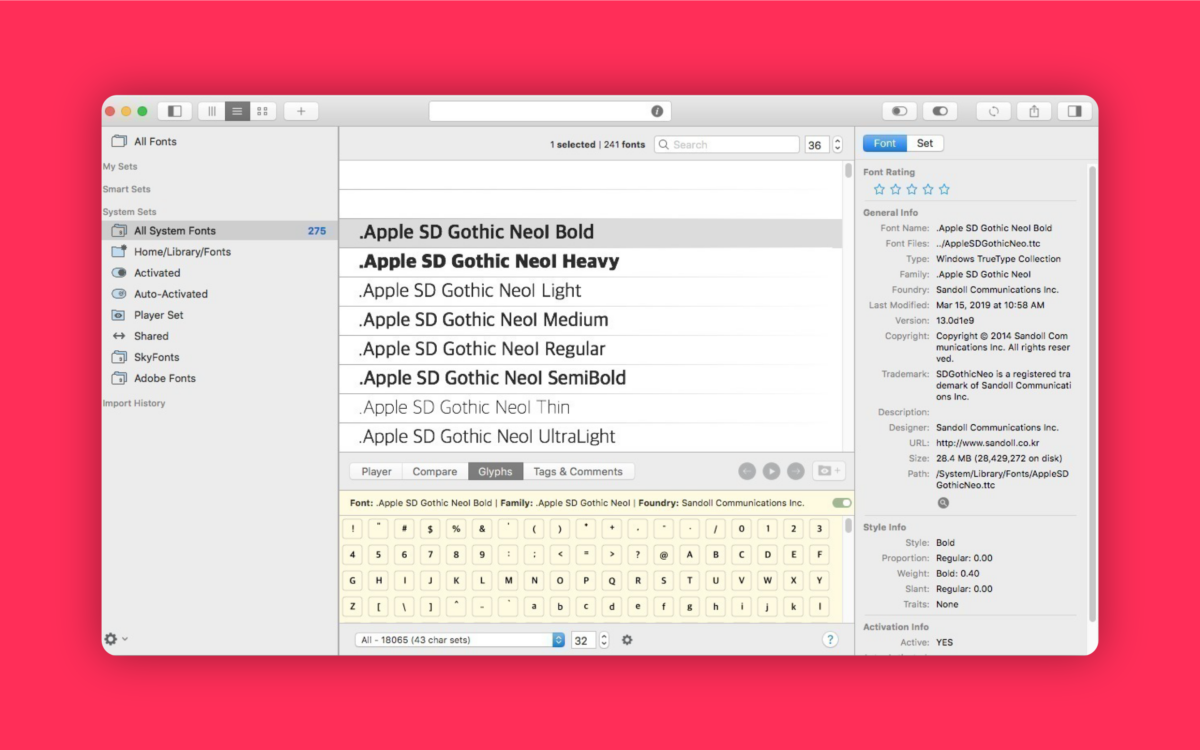
4. ตัวแทนแบบอักษร
ราคา: เริ่มต้นที่ $59 ต่อปี
อีกหนึ่งตัวเลือกที่ยอดเยี่ยมหากคุณกำลังค้นหาตัวจัดการแบบอักษรที่ดีที่สุดสำหรับผู้ใช้ Mac Font Agent เป็นเครื่องมือขั้นสูงพร้อมคุณสมบัติมากมาย คุณสามารถใช้อินเทอร์เฟซที่คมชัดและตรงไปตรงมาเพื่อจัดเรียงแบบอักษรทุกประเภทจากทั้งคอมพิวเตอร์และเว็บ นอกจากนี้ยังมีตัวเลือกในการจัดระเบียบแบบอักษรของคุณด้วยการจัดการแค็ตตาล็อก
Font Agent ให้ผู้ใช้แชร์แบบอักษรกับสมาชิกในทีมสำหรับโครงการความร่วมมือ และมาพร้อมกับฟังก์ชันการค้นหาที่สะดวกด้วย ระบบค้นหาอัจฉริยะช่วยให้คุณกรองตัวเลือกต่างๆ ได้ในไม่กี่วินาที โดยจัดลำดับความสำคัญของรูปแบบและรูปแบบต่างๆ
นอกจากนี้ยังมีมุมมอง "ตาราง" ที่เป็นประโยชน์ใน Font Agent ซึ่งช่วยให้คุณสำรวจและเปรียบเทียบแบบอักษรประเภทต่างๆ ได้ในเวลาเดียวกัน เป็นโบนัสเพิ่มเติม ซอฟต์แวร์ได้รับการปรับให้เหมาะสมสำหรับ MacOS เวอร์ชันล่าสุด เพื่อให้มั่นใจถึงความเร็วที่ยอดเยี่ยม
ข้อดี:
- คุณสมบัติการนำเข้าและส่งออกที่ยอดเยี่ยม
- เครื่องมือเปรียบเทียบที่ทรงพลัง
- การค้นหาและการจัดหมวดหมู่อย่างชาญฉลาด
- การจัดการฟอนต์การสมัครสมาชิก
จุดด้อย:
- อินเทอร์เฟซ clunky เล็กน้อย
- ไม่เหมาะสำหรับผู้เริ่มต้น
คำถามที่พบบ่อยเกี่ยวกับ Mac Font Manager
ฉันจะจัดการแบบอักษรของฉันบน Mac ได้อย่างไร
มีหลายวิธีในการจัดการแบบอักษรของคุณด้วยระบบปฏิบัติการ Mac คุณสามารถใช้สมุดแบบอักษรในตัวบนอุปกรณ์ของคุณ หรือคุณสามารถใช้หนึ่งในตัวจัดการแบบอักษรที่ดีที่สุดสำหรับผู้ใช้ Mac ที่กล่าวถึงข้างต้น โดยทั่วไปแล้วแอปพลิเคชันของบริษัทอื่นจะช่วยให้คุณควบคุมการจัดระเบียบและค้นหาแบบอักษรได้มากขึ้น
มีโปรแกรมดูแบบอักษรสำหรับ Mac หรือไม่
ตามที่กล่าวไว้ข้างต้น ผู้ใช้ Mac สามารถเข้าถึงบริการ Font Book ที่มาพร้อมกับอุปกรณ์ของตนได้ นี่เป็นตัวจัดการแบบอักษร Mac ที่ค่อนข้างตรงไปตรงมา แต่อาจเป็นตัวเลือกที่ดีหากคุณจัดการกับแบบอักษรที่ดาวน์โหลดเท่านั้น คุณจะไม่สามารถใช้ระบบกับไลบรารีแบบอักษรออนไลน์จาก Google และ Adobe ได้
แบบอักษรถูกเก็บไว้ที่ไหนใน Mac?
ในกรณีส่วนใหญ่ แบบอักษรที่คุณดาวน์โหลดสำหรับระบบ Mac ของคุณจะถูกเก็บไว้ในโฟลเดอร์คลังของคุณ ซึ่งคุณสามารถเข้าถึงได้โดยกดปุ่ม “Option” ค้างไว้ แล้วคลิกเข้าไปในคลังของคุณ มองหาตัวเลือก Library/Fonts เพื่อดูแบบอักษรที่มีอยู่ทั้งหมดของคุณ
ตัวจัดการแบบอักษรฟรีที่ดีที่สุดคืออะไร?
ตัวจัดการแบบอักษรฟรีที่ดีที่สุดคือ Fontcloud ซึ่งเป็นหนึ่งในเครื่องมือชั้นนำสำหรับการจัดระเบียบและรวบรวมแบบอักษรบนเว็บในปัจจุบัน เครื่องมือดิจิทัลที่ใช้งานง่ายนี้ทำให้การจัดเรียง เปรียบเทียบ และจัดการแบบอักษรของคุณง่ายขึ้นไม่ว่าคุณจะอยู่ที่ใด
ฉันจะซิงค์แบบอักษรระหว่าง Mac ได้อย่างไร
คุณสามารถซิงค์แบบอักษรระหว่างอุปกรณ์ Mac ต่างๆ ได้โดยเปิด Terminal ในส่วน Applications > Utilities ของคอมพิวเตอร์ Mac ของคุณ ไปที่คลังของคุณ แล้วย้ายแบบอักษรจากเอกสารของคุณไปยังไดรฟ์ iCloud เมื่อคุณอัปโหลดแบบอักษรของคุณไปยัง iCloud แล้ว คุณจะสามารถดาวน์โหลดแบบอักษรดังกล่าวลงในอุปกรณ์อื่นๆ ได้โดยเข้าถึงคลังของคุณ
ตัวจัดการแบบอักษรที่ดีที่สุดสำหรับผู้ใช้ Apple คืออะไร
ตัวจัดการแบบอักษรที่ดีที่สุดสำหรับผู้ใช้ Mac ขึ้นอยู่กับสิ่งที่คุณต้องการจากซอฟต์แวร์ของคุณ หากคุณกำลังมองหาบางสิ่งที่เรียบง่าย ตรงไปตรงมา และเป็นมิตรกับงบประมาณ เราขอแนะนำ Fontcloud หากคุณต้องการสิ่งที่พรีเมียมกว่านี้ เครื่องมืออย่าง Typeface นั้นเป็นที่นิยมอย่างมาก
เหตุใดการจัดการแบบอักษร Mac จึงมีความสำคัญ
หากคุณต้องจัดการกับแบบอักษรจำนวนมากเป็นประจำสำหรับโครงการสร้างสรรค์หรือการออกแบบกราฟิก การจัดเรียงและจัดหมวดหมู่ตัวเลือกทั้งหมดของคุณด้วยซอฟต์แวร์ระบบปฏิบัติการในตัวอาจเป็นเรื่องยาก การดาวน์โหลดตัวจัดการแบบอักษรขั้นสูงหรือการใช้เครื่องมือบนระบบคลาวด์สามารถปรับปรุงประสิทธิภาพของคุณ และทำให้คุณมีประสิทธิผลมากขึ้นในงานประจำวันของคุณ
ค้นหาซอฟต์แวร์จัดการฟอนต์ที่เหมาะสม
การเลือกตัวจัดการแบบอักษรที่ถูกต้องสำหรับผู้ใช้ Mac อาจเป็นกระบวนการที่ซับซ้อนในตอนแรก แต่ก็คุ้มค่ากับความพยายาม การอัปเกรดจากสมุดแบบอักษร Mac มาตรฐานไปเป็นโซลูชันของบริษัทอื่นขั้นสูงจะช่วยปรับปรุงเวิร์กโฟลว์ของคุณ และให้คุณควบคุมเนื้อหากราฟิกของคุณได้มากขึ้น
หากคุณกำลังมองหาตัวจัดการแบบอักษรฟรีที่ดีที่สุดสำหรับ Mac เราขอแนะนำให้ดูที่บริการ Fontcloud อีกทางหนึ่ง หากคุณต้องการใช้บริการแบบชำระเงิน Typeface เป็นตัวเลือกที่ดี เนื่องจากช่วยให้จัดหมวดหมู่และทำงานร่วมกันได้ง่าย
โปรดทราบว่าตัวเลือกตัวจัดการฟอนต์ที่ดีที่สุดจำนวนมากมาพร้อมกับการทดลองใช้และการสาธิตฟรีที่คุณสามารถใช้เพื่อทดสอบฟังก์ชันการทำงานก่อนที่คุณจะตัดสินใจทำสิ่งใดๆ
Fabrik: เอเจนซี่การสร้างแบรนด์ในยุคของเรา
